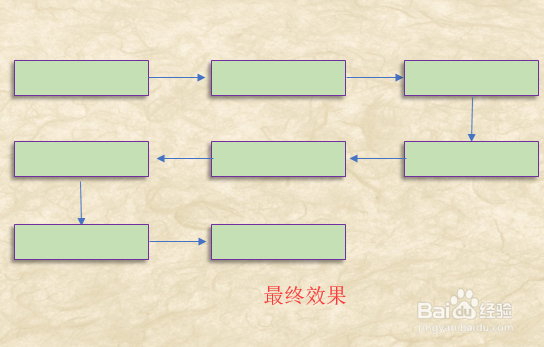1、打开一个实例文档,按住键盘上的ctrl键,点选需要设置的图形。
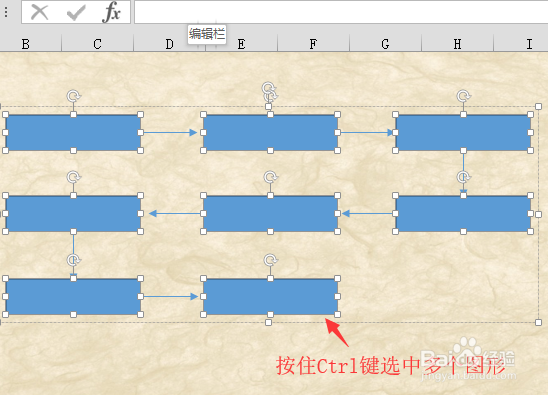
2、鼠标点击菜单栏中<绘图工具_格式>按钮。在形状样式组中点击<形状填充>按钮,在颜色列表中选择所需要的颜色。

3、返回到文档中图形已经进行了颜色的填充,下面给轮廓进行颜色填充。

4、鼠标点击菜单栏中<绘图工具_格式>按钮,在形状样式组中点击<形状轮廓>按钮,在颜色列表中选择所需要的颜色。
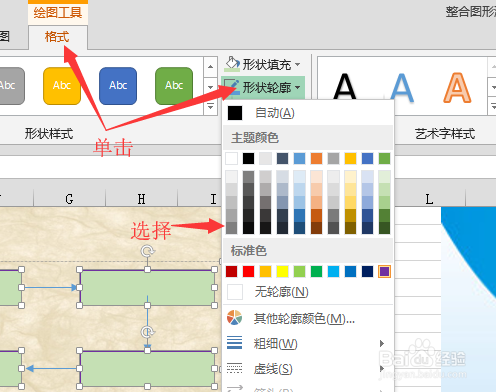
5、经过上面的操作,返回到文档中,可以看到图形颜色的改变。下面设置图形的阴影。
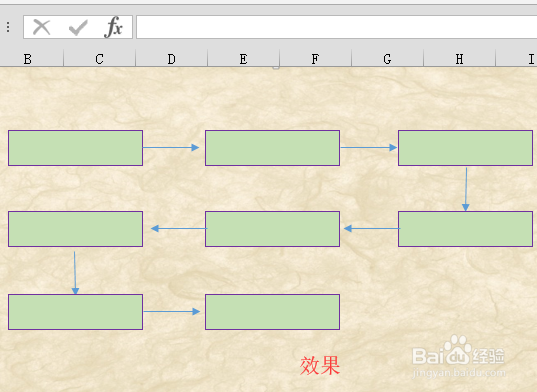
6、鼠标点击菜单栏中<绘图工具_格式>按钮,点击<形咽疖纲掇状效果>,移动鼠标到<阴影>在滑出的样式中选择自己需要的阴影样式。

7、在文档中就可以看到图形增加阴影后的效果。
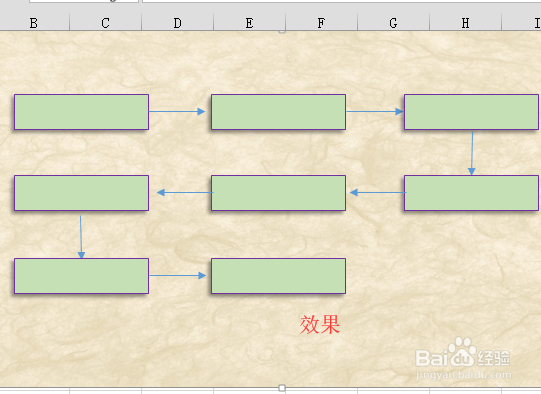
8、按住键盘上的ctrl键选中所有的箭头图案。
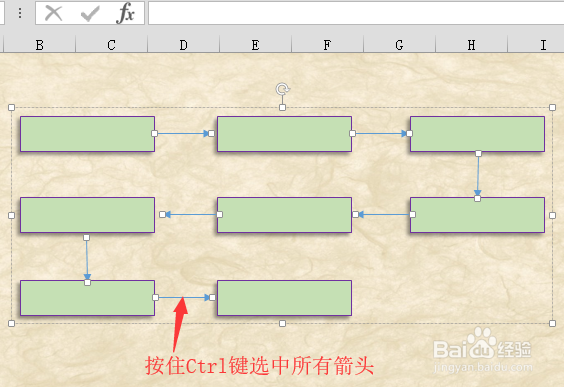
9、在<绘图工具_格式>选项卡下,形状样式中选择合适的样式,如下图。

10、返回的工作表中,图形的颜色,样式以及阴影都设置完成。